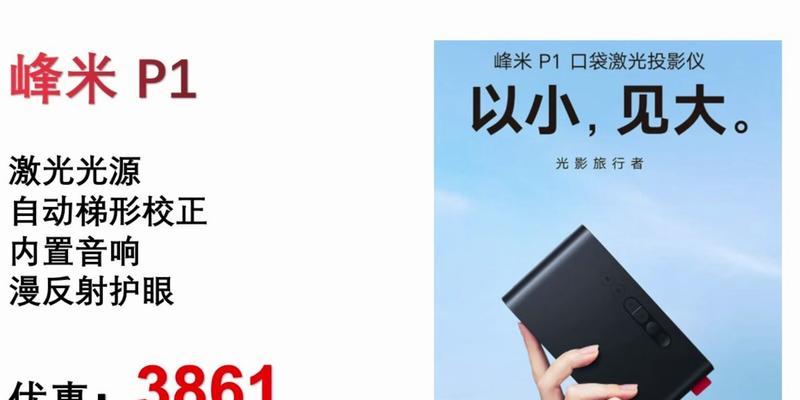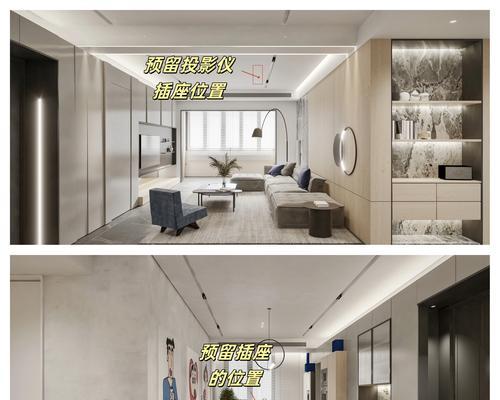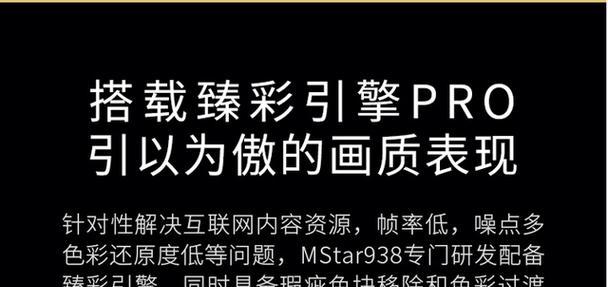投影仪显示模糊如何调整清晰度?
投影仪已成为许多家庭和办公室中不可缺少的设备,尤其是在进行演示和观看视频时。然而,投影画面模糊可能会影响观看体验。本文将详细指导如何调整投影仪的清晰度,确保您可以享受到清晰的画面质量。
调整投影仪清晰度前的准备工作
在调整投影仪清晰度之前,您需要准备并检查以下几点:
确保投影仪电源正常,并且连接到视频源设备。
检查投影仪镜头是否干净,灰尘和污迹都会影响画面清晰度。
确认投影仪的焦距调整是否正确,焦距太远或太近都可能造成画面模糊。
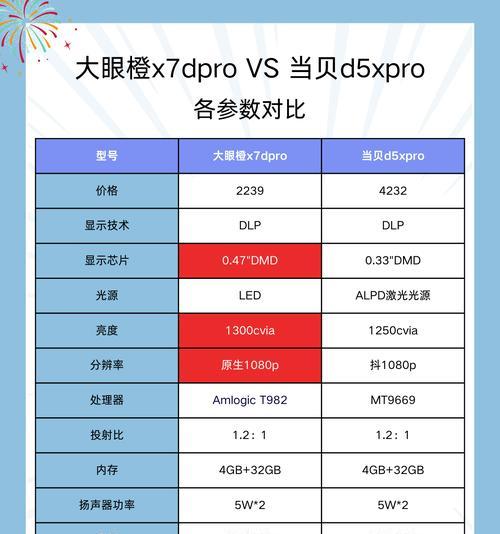
调整投影仪清晰度的步骤
1.调整焦距
操作步骤
关闭投影仪。
找到投影仪上的焦距环,通常位于镜头周围。
小心旋转焦距环,直至画面中的图像变得最清晰。
开启投影仪,仔细观察画面,并微调焦距环,直到画面最清晰为止。
注意事项
操作时请轻柔,避免用力过猛,以免损坏投影仪镜头。
2.调整投影仪的梯形校正
投影仪在不同的角度和高度放置时,会导致画面出现梯形失真。这时需要进行梯形校正。
操作步骤
进入投影仪的设置菜单。
寻找梯形校正选项。
使用上下键选择垂直梯形校正,然后使用左右键微调,直至画面呈现正常的矩形。
注意事项
如果投影仪具备自动梯形校正功能,可启用此功能简化校正过程。
3.优化投影模式
根据投影环境和内容的不同,选取合适的投影模式也很关键。
操作步骤
进入投影仪的设置菜单。
选取预设的投影模式,例如“动态”、“标准”、“电影”等。
观看效果并根据个人偏好进行调整。

4.调整分辨率
投影仪的分辨率决定了画面的清晰度。
操作步骤
确保投影仪与视频源设备的分辨率匹配。
在投影仪的设置菜单中找到分辨率选项,调整到与视频源设备相对应的分辨率。
5.使用投影仪的自动调整功能
现代投影仪通常具备自动调整的功能,可帮助用户快速调整到最佳画面效果。
操作步骤
进入投影仪设置菜单。
寻找并选择“自动调整”或“自动校正”功能。
按照屏幕提示操作,投影仪将自动优化画面清晰度。
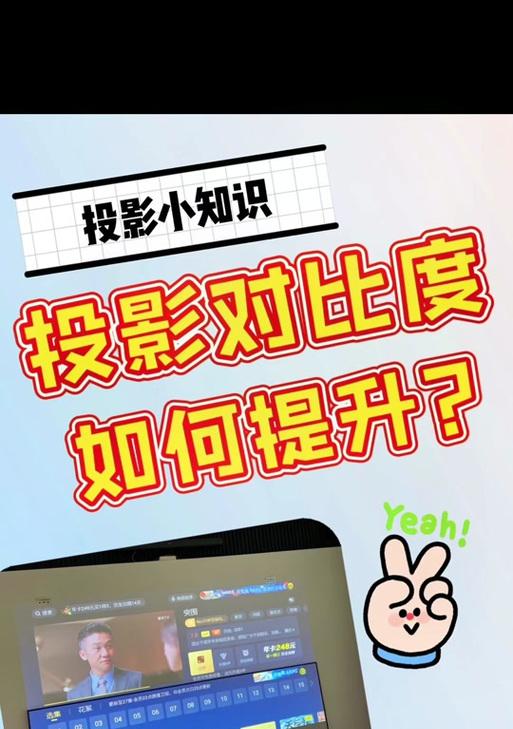
常见问题与实用技巧
投影仪画面依然模糊怎么办?
如果在上述步骤后画面仍模糊,您可以检查视频源设备输出信号的质量,或者咨询投影仪提供商,可能存在投影仪本身的硬件问题。
有关投影仪清晰度的实用技巧
保持投影仪与屏幕之间的适当距离,距离太近或太远都可能影响清晰度。
检查并使用高质量的HDMI或VGA等线缆,劣质线缆可能影响信号传输。
确保投影幕布适用于您的投影仪类型,有的幕布会对清晰度有所提升。
通过以上详细步骤与技巧,您应该能够轻松调整投影仪的清晰度,享受更佳的视觉体验。如果遇到任何问题,希望您能利用文章内容进行自助故障排除。投影仪作为重要的演示工具,其清晰度的调整对于获得最佳演示效果至关重要。希望本文能为您提供有价值的参考,帮助您提高投影仪的使用体验。
版权声明:本文内容由互联网用户自发贡献,该文观点仅代表作者本人。本站仅提供信息存储空间服务,不拥有所有权,不承担相关法律责任。如发现本站有涉嫌抄袭侵权/违法违规的内容, 请发送邮件至 3561739510@qq.com 举报,一经查实,本站将立刻删除。
- 站长推荐
- 热门tag
- 标签列表